手機學籍與成績單備份:掃描規格與命名規則全面指南
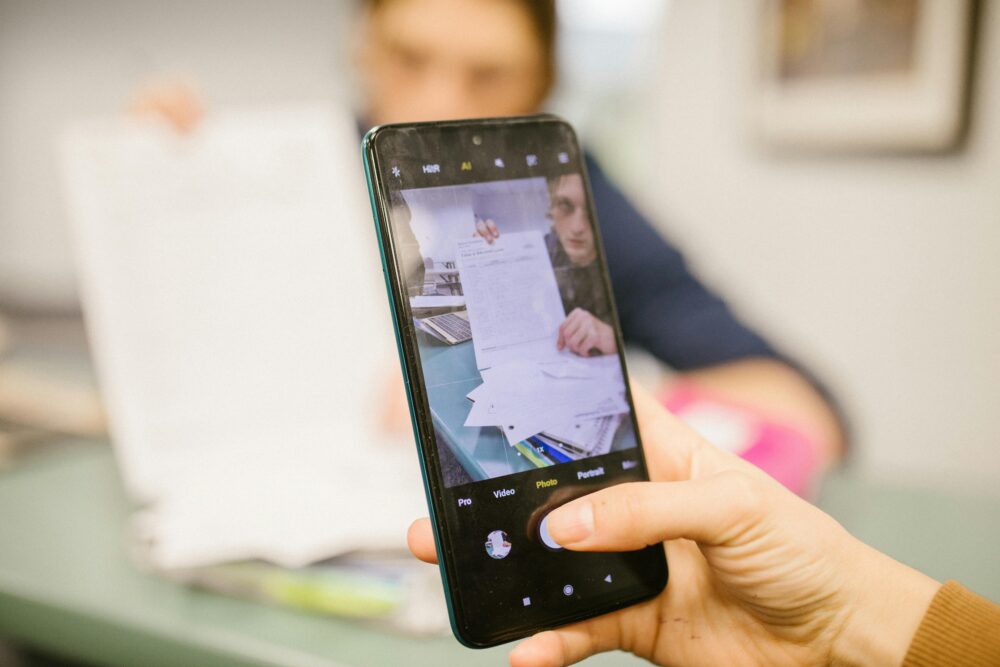
你是否曾因文件散落在多個裝置或紙本而煩惱不安,今天這篇文章要告訴你如何用手機就能快速備份重要的學籍材料,讓資料不再丟失也不用再煩惱找不到。本文聚焦手機掃描的實務要點,從掃描品質到檔案命名,提供清楚的步驟與範本,讓你在家裡、在學校或在旅途中都能穩妥存放。透過簡單的流程,你可以把手機變成強大的資料中心,讓學籍檔案與成績單永不遺失,隨時方便分享與備援。文章同時解答常見疑問,幫你快速建立起可操作的備份方法,並用易懂的語言把重點落實到日常使用中。為了方便實作,文中也自然嵌入了多個實務小貼士,讓你在掃描、命名與儲存的每一步都更高效、可靠。若你是學生、家長或數位創作者,這份指南都能帶來實際的價值,讓重要文件的安全與存取變得更自信。
(手机扫描) (学籍档案) (成绩单) (备份方法) (命名规则)
為什麼需要用手機備份學籍和成績單?(为何需要用手机备份学籍和成绩单?)
現代生活中,紙本資料的風險越來越高。手機備份學籍與成績單不只是方便,更是穩妥保存的重要策略。透過手機掃描並儲存成電子檔,你可以快速取用、快速分享,省去找尋紙本的時間,也降低遺失造成的影響。本節將說明為何以手機備份成為日常必備,以及如何讓這個過程變得更安全、好用。
 Photo by RDNE Stock project
Photo by RDNE Stock project
- 掌握風險來源:手機備份能把風險來源降到最低,紙本容易受潮、受摺、被遺失或被偷。電子化後,只要裝置有鎖、密碼保護,就能在多個位置存取,避免單一裝置損壞導致資料全部無法取得。
- 提高可用性:無論你是在校園、家裡還是旅途中,經由手機就能查看與分享學籍資料,節省等待紙本掃描、傳真或郵寄的時間。
- 加強分享控制:你可以設定存取對象與權限,避免不必要的外洩。若需要給老師、家長或機構,它們也能透過安全連線取得影像或檔案。
- 簡單的步驟提示:先用手機掃描紙本,選擇高解析度(300dpi 左右)與清晰的對比度;接著將檔案命名成統一格式;最後上傳到雲端或本地加密資料夾,設好密碼與雙重驗證。這些步驟可以讓你在新裝置上也能快速還原資料,避免因裝置更換而重頭再整理。
- 參考與資源:若需要了解隱私與個資保護的原則,可參考相關教材與法規解說,提升整體風險控管能力。了解更多相關觀念與實務要點,能幫你在日常使用中更安心地管理個人學籍資料。參考連結如下,提供你更完整的背景資訊與實作指引。
- 相關資源與實務說明可參考的來源包括個資盤點與風險評鑑教育訓練等資料,幫助你建立穩固的資料保護流程:
- 小貼士:若發現掃描品質不足,嘗試提高對比度、去除背景雜訊,或使用自動裁切功能,讓文字更清晰;完成命名後,別忘了在雲端設定自動備份與裝置加密,確保長期可取用。
- 快速結論:手機備份學籍與成績單,讓你在需要時立刻取得證明,並降低因紙本風險帶來的麻煩。透過正確的掃描品質、統一的命名規則與安全的儲存策略,資料管理將更穩健、也更易於分享。
常見風險與避免方式(常見風險與避免方式 / 常见风险与避免方式)
雖然紙本文件在某些情境下仍有使用價值,但其風險與限制不容忽視。手機掃描與備份能有效緩解多種風險,以下列出常見情境與解決辦法,讓你在日常操作中迅速上手。
- 風險:紙本受潮、變形或磨損,影響辨識與驗證。
避免方式:先用乾燥、陰涼的環境安置,掃描前確保紙張平整;使用高解析度與對比度設定,讓文字輪廓清晰。 - 風險:遺失或被竊,整份資料暴露風險高。
避免方式:將掃描檔案分區存放在加密雲端與本地多個裝置,啟用密碼保護與雙重驗證,並定期同步。 - 風險:掃描品質不足,難以辨識或需要重 scan。
避免方式:選用自動裁切、去雜訊與增強對比度的掃描工具,必要時重拍。 - 快速步驟提示:
- 選擇高對比度與足夠光源的環境。
- 使用自動裁切功能讓邊界整齊。
- 將檔案命名為「學號_姓名_文件類型_日期」。
- 儲存到雲端與本地雙重備援,並設置自動同步。
- 定期檢視檔案完整性與可存取性,確保未被遺漏。
- 參考連結:若你想更深入了解個資保護與風險評鑑的實務,下列資源可作為參考,內容涵蓋風險辨識、控管與法規要點,幫助你建立穩健的備份流程。
選擇最佳手機掃描應用程式(选择最佳手机扫描应用程序)
在本節中,我們聚焦在日常使用情境下的手機掃描選擇。你可能手上有內建工具,例如 iOS Notes 或 Android 的原生相機/檔案管理功能,也可能考慮第三方掃描應用。重點在於「易用性」與「準確度」的平衡,讓你快速把學籍與成績單轉成可存取、可分享的電子檔。以下內容會幫你快速判斷該選擇哪一類工具,同時提供實用的選擇要點與評估方式。
內建app vs. 第三方工具(内建app vs. 第三方工具)
在日常使用中,iOS Notes 的內建掃描功能與 Android 內建掃描功能都相當方便,特別是在需要快速存檔或分享時,這些工具往往不需要額外安裝。另一方面,第三方工具如 Adobe Scan、CamScanner 等提供更細緻的設定與自動裁切、文字辨識等功能,對於長期備份與高需求情境更為實用。選擇時,先評估你的用途與偏好:
- 易用性:內建工具通常安裝即用,介面直覺;第三方工具可能提供更多自動化與雲端整合選項。
- 準確度:文字辨識與自動裁切等功能,第三方工具常有較穩定的辨識效果,但你也可以透過調整設定改善效果。
- 安全性:內建工具在權限與資料存放上較透明,第三方工具需留意雲端同步與加密選項,避免未經授權的存取。
參考與實務資源可幫你了解更多背景知識,例如一些使用者經驗分享與專業評測,能協助你快速做出決定。若你想進一步比較內建與第三方的實際使用差異,下面的實作要點值得收藏:先用內建工具快速掃描,遇到需要更高辨識度時再補充以第三方工具提升效果。更多談論可參考相關討論與評測文章,例如用戶在社群分享的使用心得及專家對比分析,能提供多面向的看法。
- 相關連結與實務說明可參考的來源可協助你理解不同工具的優缺點,並幫助你做出適合自己的選擇。
實際選擇時,建議你先做以下快速評估清單,確保選到最適合自己的工具:
- 需求清單:單頁或多頁的學籍證明、成績單,是否需要自動裁切、文字辨識、批註與簽名等功能。
- 資料儲存:偏好本地加密還是雲端同步,是否需要跨裝置存取。
- 成本與隱私:免費版是否足夠,若有付費功能,價值是否符合需求,並檢視權限與資料處理政策。
- 後續管理:是否需要穩定的版本更新、跨裝置操作的一致性,以及長期備份的穩定性。
若你想更直覺地對比,實務上可以先以內建工具完成初步掃描與命名,遇到需要提升的情境再加入第三方工具的功能。這樣的組合策略能在日常使用中保持高效,同時在遇到高需求時不至於被工具限制。對於實際的操作體驗,網路上也有豐富的使用者回饋與對比文章可作參考。
- 為更完整的比較與選擇框架,建議閱讀上面提供的實務資源,並依照自己的使用情境做測試與評估。
- 內建與第三方在易用性上的差異,常見於自動裁切、背景雜訊處理與界面回饋速度等方面。
- 第三方工具往往在批次處理與雲端整合上有優勢,但需留意隱私與授權條款。
【證據與示例】若你需要具體的使用案例或對比,以下是常見情境的快速結論:在日常快速存檔時,內建工具就足夠;在學籍與成績單常態化備份、長期保存或需要高辨識度時,搭配第三方工具會更穩妥。若你想了解更多使用者實測與評價,可以參考上述連結。
外部資源與實務說明的整合,能幫你建立穩健的掃描流程,讓重要文件永不遺失。
- 你也可以將檔案所在雲端資料夾與本地裝置配合使用,確保在不同情境下都能存取。
- 如遇到高需求情境,考慮先用內建工具完成初步掃描,再用第三方工具做進階處理與轉檔。
參考連結與資源在文末可再次使用,確保你有足夠資訊支撐選擇與後續操作。
- 內建與第三方工具的使用經驗比較文章與討論,提供多角度觀點。
- 具體案例與使用心得,有助於你判斷哪種搭配最適合你的流程。
該段落的重點是讓你能快速判斷哪一類工具最符合日常需求,並在必要時進行更深入的上手測試。若你已決定採用某種方案,下一步就能直接開始搭建你自己的掃描與命名流程,使學籍與成績單的備份工作更順暢。
相關實務資源與討論可參考的來源包括以上提到的連結,能補充你在選擇與設置過程中的背景知識與實作要點。你也可以將實用技巧納入日常檔案整理清單,讓備份變成固定、可複製的流程。
步驟指南:如何正確掃描文件(步骤指南:如何正确扫描文件)
在本小節中,您將學會如何以手機正確掃描學籍相關文件,並確保影像清晰、可長期保存。重點放在實際操作與檢查要點,讓您在不同環境下都能穩住品質。為了提升理解,我們也提供可參考的外部資源,幫助你拓展方法與技巧。
環境準備與光線技巧(环境准备与光线技巧)
在穩定的平面上放置要掃描的紙件,確保紙張完全平整。選擇自然光或接近白光的燈源,避免直射陽光造成陰影與高光反光。若光線不足,可輕微增加光源角度,讓字跡與邊緣呈現清晰對比。保持手機與紙張成一直線,避免傾斜造成歪斜影像。使用三腳架或桌面穩定支撐,能減少手震影響,讓文字輪廓更清晰。若擔心背景雜訊,可以在光源背後放置白色背景以提升辨識度。若需要更直觀的做法,可參考專家整理的光線與分辨率要點,幫助你快速建立掃描習慣。具體案例與實務建議也可參考這篇指南中的光線注意事項。
- 影像參考與實作心得可參考文章中的光線建議與案例分析,例如如何用自然光拍出穩定影像的實務要點。
- 相關資源:如何用手機拍出一張好的文件掃描影像,內含光源與色彩校正的實用建議。
- https://vocus.cc/article/68680475fd89780001a2fc3a
- 如需進一步比較與實務評析,亦可閱讀其他專業評測文章,幫助你選擇合適的掃描策略。
- 小貼士:若文件有顏色區別,給予適度對比度調整,可讓文字更清楚;完成掃描後,檔案命名與儲存路徑也別忘了設定好。
掃描過程與品質檢查(扫描过程与品质检查)
開始掃描前,確保你使用的應用工具具備自動裁切與邊緣偵測功能,這能讓影像邊界整齊,方便後續存檔與辨識。第一張為基礎影像時,保持手機穩定,避免模糊。若是多頁文件,利用按鈕新增頁面,完成後再合併成一份 PDF。掃描完成後,先快速檢視整體清晰度,重拍可在邊緣或文字模糊處進行。接著進行品質檢查:看文字是否完整、邊緣是否乾淨、顏色與對比是否接近原件。若系統提供自動裁切與去雜訊功能,請讓它自動處理,然後再做人工微調。完成後,立即設定檔案命名規則與雲端自動備援,避免遺漏。想了解更多實務評比與使用經驗,可參考相關評測文章與案例分享,幫你快速建立穩健的掃描流程。
- 操作要點:
- 使用單頁或多頁掃描時,確保每頁都清晰可辨;
- 啟用邊緣偵測與自動裁切,讓邊界整齊;
- 檢視解析度,建議 300 dpi 左右,文字細節不失真;
- 對比度適中,避免文字與背景融為一體;
- 將檔案統一命名格式,便於日後查找。
- 實務資源:在高需求情境下,第三方掃描工具通常提供更穩健的辨識與雲端整合;先以內建工具完成初步掃描再轉用進階工具,是一種高效的做法。你可以參考相關連結了解不同工具的長短處,以便做出最適合自己的選擇。
- 取用與分享:確保掃描檔案具備搜尋性,使用清晰的檔名與分類資料夾。必要時,對 PDF 進行文字辨識(OCR),讓內容可全文檢索。若要快速了解不同應用的實用性與評價,以下資源能提供具體觀點:
- 最後的檢核清單:
- 每頁是否清晰可讀;
- 邊界是否完整且無裁切損失;
- 檔案是否以統一格式命名與分門別類存放;
- 雲端與本地備援是否同步完成。
外部連結與實務資源的整合,能幫你建立穩健的掃描流程,讓學籍與成績單的備份更可靠。若你需要延伸閱讀,以上連結提供了實務案例與評測意見,供你在日後設定與優化時參考。
檔案命名與組織的最佳實踐(文件命名与组织的最佳实践)
在手機快速建立學籍與成績單備份的過程中,統一的檔案命名與清晰的資料夾結構是關鍵。這一節把焦點放在實用的命名慣例與安全儲存策略,幫你建立穩固的檔案管理流程。透過一致的命名與良好的組織,你能在任何裝置快速找到需要的文件,並降低因混亂造成的風險。
有效命名慣例範例
- 具體範例:
2023_學籍_張三.pdf、2024成績單_李四_英文版.pdf、學號001234_學籍證明_父母同意書_日期.pdf。這種格式清楚標示年份、文件類型與姓名,便於排序與搜尋。 - 為何一致性重要:統一格式讓自動化處理更可靠,檔案易於跨裝置同步與共用。若有人需要批次整理或OCR轉文字,統一命名能快速分群並降低錯放風險。
- 設定要點:選擇固定順序(如 學號_姓名_文件類型_日期),日期採用YYYYMMDD;避免空白、特殊符號,必要時用底線分隔。完成命名後,立即移入對應資料夾,並啟用雲端自動同步與本地備援。
圖片說明:手機拍攝內容與檔案命名習慣的可視化示意。
Photo by Markus Winkler
安全儲存與備份位置
- 多處備份:將檔案分散存放在手機本地與雲端,避免單一裝置故障造成損失。雲端選擇具備端對端加密與自動同步的服務,本地則放在加密資料夾中。
- 加密實作:開啟裝置鎖與雲端帳號的雙重驗證,必要時設定檔案級別密碼保護或子資料夾密碼。這樣即使裝置遺失,資料仍保持私密與安全。
- 存取與分享控制:以專用分享連結或限時存取方式提供他人查看,避免過度暴露。對於敏感文件,僅授予必要人員的存取權限。
- 自動化與管理:設定自動備援與定期檢查,確保檔案在新裝置上也能快速還原。若需要,使用OCR讓內容可全文檢索,提升日常查找效率。
- 相關資源可協助你理解檔案保護與風險控管的實務要點,提升整體安全性。
- 小貼士:若檔案量變多,建議以年為主分階段建立主資料夾,例如
2023_學籍、2023_成績單,再在每個資料夾內以命名慣例細分。完成後,記得定期檢視備援狀態,確保雲端與本地版本保持同步。 - 快速實作範例:
- 建立根資料夾:
學籍與成績單備份/2023、學籍與成績單備份/2024 - 對應檔案命名:
2023_學籍_張三.pdf、2024_成績單_李四_英文版.pdf - 設定雲端自動同步與本地自動備援,開啟雙重驗證
- 定期執行檔案完整性檢查,確認可取用性
- 建立根資料夾:
- 參考連結:實務資源可幫你快速建立穩健的儲存流程,並理解各類雲端方案的差異。
結語:透過清晰的命名與穩定的儲存佈局,你的手機備份能快速呼叫與分享,長期也更易於維護與管理。若你在實作過程中遇到特定需求,可以回頭調整命名細節或儲存策略,以符合日常使用情境。
中段小結:掌握這些技巧的關鍵收穫(中段小结:掌握这些技巧的关键收获)
在這一段,我們聚焦你已掌握的三大技巧,讓學籍與成績單的手機備份變得穩健且可操作。透過系統化的做法,你能快速取得、分享與保護這些重要文件,減少因遺失或格式不當而帶來的麻煩。以下將以實際觀點整理關鍵收穫,並提供可立即落地的要點。
這些收穫的核心在於三個層面:影像品質、資料組織與安全儲存。當你把這三個層面做得穩固,整個流程就會像機器人般順暢:掃描到位、檔案命名一致、備援完善,這樣在需要時就能快速取用。為了讓你在不同情境都能保持高效,以下的要點將以容易落地的方式呈現。
- 掃描品質的穩定性:高解析度與良好對比度是基礎。邊緣偵測與自動裁切讓邊界整齊,減少二次重拍的需求。若你遇到模糊或背景干擾,調整光線與背景,並利用OCR提升文字可搜尋性。這些習慣能讓你在旅途中也不失手。
- 資料組織的效率:統一的命名規則與清晰的資料夾結構,是快速搜尋的關鍵。固定格式的檔名讓批次整理與跨裝置同步變得可預測,長期管理更輕鬆。把年分與文件類型放在前排,日後再加上語言版本或校區標籤,能讓多版本资料一目了然。
- 安全儲存的穩固性:雲端與本地雙重備援,並啟用密碼保護與雙重驗證,能顯著降低意外遺失與外洩風險。必要時啟用檔案級密碼或子資料夾密碼,對敏感文件尤其重要。自動同步與定期檢查,讓長期保存也有保障。
實務上,結合這三個層面,你會得到幾個直接可用的好處:快速取得證明、輕鬆分享給老師或機構、以及在裝置更換時也能順利還原資料。若你需要進一步的背景與案例,可以參考下列資源,它們提供實務經驗與評測觀點,協助你持續優化流程。
- 影像品質與裁切的實用觀察可參考:內建與第三方掃描工具在自動裁切、邊緣偵測與清晰度方面各有優點,選用時不妨先以簡單流程測試再做深度設定。相關討論也有助於了解不同工具在實務上的表現。
- 檔名與結構的實務做法:建立主資料夾與年度子資料夾,配合固定命名格式,能快速定位與備援。長期來看,這種方法讓跨裝置協作與分享更順手。
外部資源與實務案例能幫你豐富思路,以下連結提供了多角度的觀點與實作指引:
- https://www.reddit.com/r/gradadmissions/comments/zv79ii/is_it_ok_if_i_use_my_phone_to_scan_certificates/?tl=zh-hant
- http://www.lehigh.com.tw/product.php?id=3&num=101
- https://www.aa.ntnu.edu.tw/zh_tw/score/Grades02/Transcript02
關鍵收穫總結:
- 你現在能以手機快速取得高品質掃描影像,且邊界整齊、文字清晰。
- 你已建立統一的命名規則與分類結構,讓搜尋與分享不再煩惱。
- 你具備雲端與本地雙向備援的能力,資料安全性與可存取性大幅提升。
- 你擁有一套可複製的流程,無論裝置換新或同時使用多台裝置都能維持一致性。
實作小提示:如果你在檔案命名或儲存路徑上遇到困難,可以回到上一節的步驟重新檢視,確保每個檔名都落在統一的格式之下。這樣長期下來,你的備份就像清單一樣穩定可依賴。
為了讓你擁有更穩健的操作框架,以下是可直接採用的快速清單:
- 檢查掃描品質:解析度約 300dpi,對比度適中,邊緣清晰。
- 完成命名後立即分類:使用固定格式,如 學號_姓名_文件類型_日期。
- 設定多地備援:雲端自動同步+本地加密資料夾。
- 定期檢視完整性:確保可存取性與版本一致性。
如需更深入的討論與實證,歡迎參考上方的外部資源,或在本章節下留言分享你遇到的實作情境與解決方案。
- 內部案例與使用評測文章能提供更多樣的觀察。
- 具體案例與使用心得,有助於你判斷哪種搭配最適合你日常流程。
以下兩個簡短的常見情境,能幫你快速對焦下一步:
- 當前需求偏向快速存檔與分享,先用內建工具完成初步掃描,再視需要補充第三方工具。
- 需要長期穩定的高辨識度與跨裝置協同,採用社群評測中被廣泛認可的高階掃描套件,並建立完善的雲端備援策略。
如果你想要更多背景與案例,可以查看上方連結,這些資源能幫你在日後制定更精準的流程與規範。
常見問題解答(常见问题解答)
在這個小節,我們整理了使用手機進行學籍與成績單備份時,最常遇到的問題與解答。內容聚焦實務要點,讓你快速找到關鍵資訊,並避免常見的坑。若你有特定情境,歡迎在評論區分享,我們可以針對你的需求再細化解法。
- 針對性資源與背景資訊,請參考下列參考連結,能幫助你更深入理解風險控管與資料保護要點:
- 個人資料盤點與風險評鑑教育訓練(詳見官方文件)
https://admin.must.edu.tw/files/MUST_%E5%80%8B%E8%B3%87%E7%9B%A4%E9%BB%9E%E6%9A%A8%E9%A2%A8%E9%9A%AA%E8%A9%95%E9%91%91v1.0_1110420_20220513093910.pdf - 個人資料盤點與風險評鑑教育訓練(更新版)
https://admin.must.edu.tw/files/MUST_%E5%80%8B%E8%B3%87%E7%9B%A4%E9%BB%9E%E6%9A%A8%E9%A2%A8%E9%9A%AA%E8%A9%95%E9%91%91v1.1_1120501_20230503080258.pdf
- 個人資料盤點與風險評鑑教育訓練(詳見官方文件)
- 快速入口:若你需要快速了解掃描與命名實務,可參考本節提供的要點與實作建議,並於日常流程中逐步落地。
一、常見問與答:掃描品質與技術要點(常见问与答:扫描品质与技术要点)
- 問題 1:我要用手機掃描,解析度該設多少才不失真?
答案:建議設定在 300 dpi 左右。這個解析度能保留文字細節,同時不會讓檔案過於龐大,方便上傳與長期儲存。若文件包含細小字體,可提高至 350 dpi,但需考量儲存空間與處理速度。 - 問題 2:如果文字不清晰怎麼辦?
答案:先調整光線與對比度,再用自動裁切與去雜訊功能。必要時重拍,確保邊界與字跡清楚。完成後可做 OCR,提升全文檢索能力。 - 問題 3:掃完多頁成成 PDF 後,怎麼分頁與合併?
答案:多頁文件可在掃描介面新增頁面,完成後進行合併成單一 PDF。確保每頁邊界整齊,避免裁切掉重要資訊。 - 問題 4:檔案命名該怎麼規範?
答案:採用固定格式,例如學號_姓名_文件類型_日期,日期用 YYYYMMDD。這樣便於排序、搜尋與跨裝置同步。 - 問題 5:如何確保資料不外洩且能跨裝置取用?(如何确保资料不外泄且能跨设备取用?)
答案:把檔案分區存放在雲端與本地加密資料夾,啟用密碼保護與雙重驗證。需要分享時,使用受控的連結或限定存取期限,並定期檢查權限。
二、命名與儲存策略常見問題(命名與儲存策略常见问题)
- 問題 6:如果家長或老師需要查看,如何設定權限?
答案:使用受控分享功能,僅授予特定人員的存取權限。避免公開連結,避免未經授權的存取。 - 問題 7:長期備份該放在哪裡比較穩妥?
答案:組合雲端與本地備援,雲端要選擇具端對端加密與穩定同步的服務。本地部分放在加密資料夾,並定期同步。 - 問题 8:需要把文字內容也變成可搜尋的文本檔,怎麼做?
答案:在完成掃描後啟用 OCR(光學字元辨識),把 PDF 或影像轉為可全文檢索的版本。這對於日後快速查找很有幫助。
三、實作與流程優化問答(實作與流程優化问答)
- 問題 9:我每天都要掃描新文件,怎麼維持效率?
答案:建立固定的工作流程。先掃描、再命名、再分類上傳。使用自動裁切與自動上傳的工具能節省大量時間。 - 問題 10:遇到不同語言版本的學籍或成績單,該怎麼命名?
答案:在檔名中加入語言版本標籤,例如在英文版的檔名中加入 EN,以便快速辨識版本並正確存檔。
四、跨區域與法規層面的注意事項(跨區域與法規层面的注意事项)
- 問題 11:如何在不同地區分享時仍保持合規與隱私保護?(如何在不同地区分享时仍保持合规与隐私保护?)
答案:遵循所在地的個資法規與雲端服務條款,設定最小必要存取權限,避免過度共享。定期檢視權限與記錄存取紀錄。 - 問題 12:若裝置遺失,如何快速收回存取權限?(如果裝置遺失,如何快速收回存取權限?)
答案:立即在雲端服務與裝置管理後台撤銷該裝置的存取權限,啟用雙重認證,必要時更改雲端帳戶密碼。
五、快速資源與實務參考(快速资源与实务参考)
- 參考連結與教材可協助你理解風險控管與資料保護的實務做法,並提供可操作的指引。
- 個人資料盤點與風險評鑑教育訓練(詳見官方文件)
https://admin.must.edu.tw/files/MUST_%E5%80%8B%E8%B3%87%E7%9B%A4%E9%BB%9E%E6%9A%A8%E9%A2%A8%E9%9A%AA%E8%A9%95%E9%91%91v1.0_1110420_20220513093910.pdf - 個人資料盤點與風險評鑑教育訓練(更新版)
https://admin.must.edu.tw/files/MUST_%E5%80%8B%E8%B3%87%E7%9B%A4%E9%BB%9E%E6%9A%A8%E9%A2%A8%E9%9A%AA%E8%A9%95%E9%91%91v1.1_1120501_20230503080258.pdf
- 個人資料盤點與風險評鑑教育訓練(詳見官方文件)
FAQ 之外的快速小貼士(快速小贴士)
- 小貼士 1:遇到背景雜訊高的文件,可以在拍攝前鋪一張純白色背景,提升辨識率。
- 小貼士 2:檔名命名完成後,先放入對應的資料夾再做雲端自動同步,這樣避免單一裝置故障造成的資料缺失。
- 小貼士 3:長期管理時,先建年度主資料夾,再在裡面依文件類型細分,能讓多裝置同步更穩定。
結語與下一步(延伸閱讀與實作路徑)
透過這些常見問題的解答,你可以快速定位自己在掃描、命名與儲存上的需求點。接下來的章節會提供更具體的工作流程模板、可直接套用的命名範本,以及分步驟的「一步到位」實作清單,讓你在實際操作中省時省力。若你需要更多案例與工具對比,前述連結與資源能提供實務經驗與評測意見,協助你建立穩健的備份流程。
Conclusion
手機為核心的學籍與成績單備份方案,靠的是三件事:清晰的掃描品質、統一的檔案命名與穩健的存取與備援。透過高解析度與對比度調整,加上自動裁切與 OCR,文字與邊界都能清晰呈現;再以固定格式命名,跨裝置與雲端的搜尋與整理就變得更高效;最後建立雲端與本地雙重備援,資料安全與可存取性自然提升。現在就設定好命名範本與儲存路徑,並開啟自動同步與雙重驗證,讓備份成為日常的一部分。感謝你讀完本篇,若有新的情境或問題,歡迎在下方留言分享想法,讓這套流程變得更貼近你的需求。把握這個機會,讓你的重要文件永遠在手,隨時可用,成就感就從現在開始。


